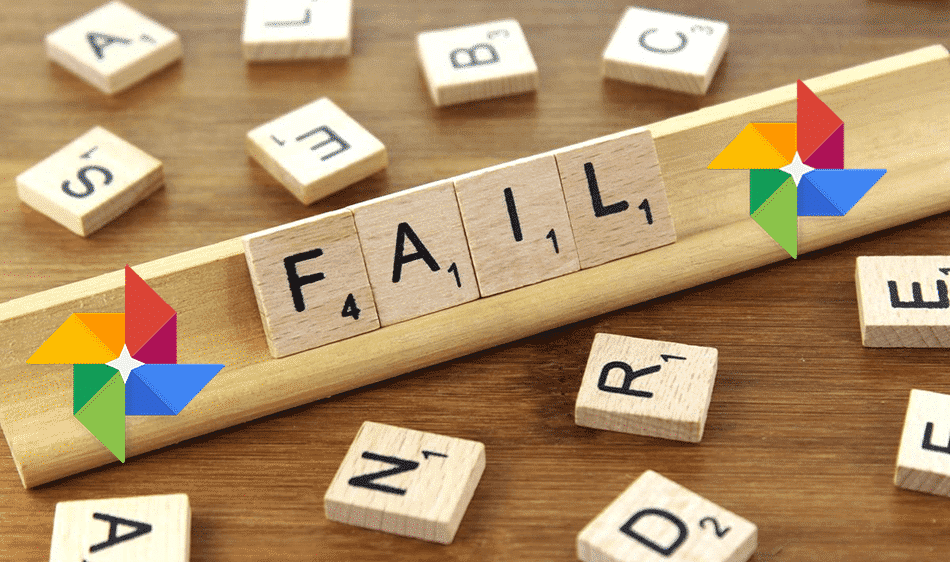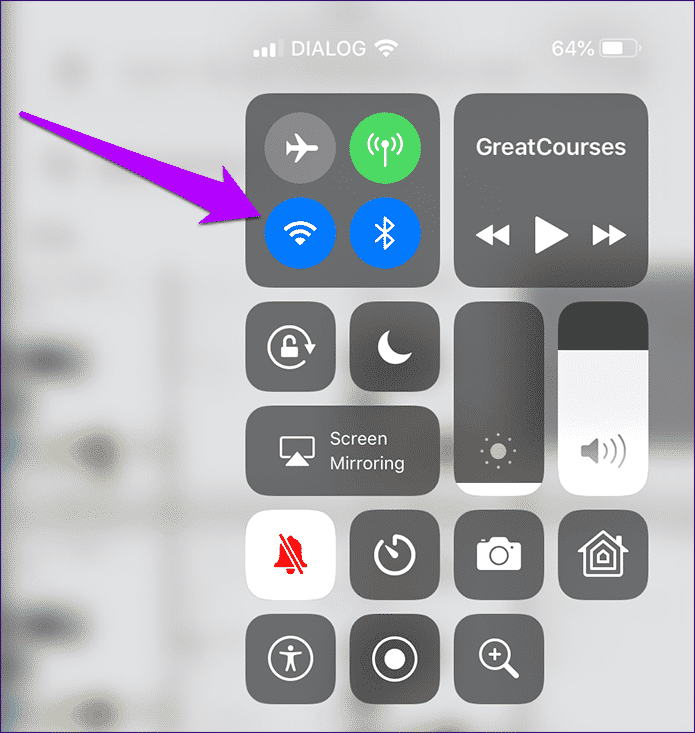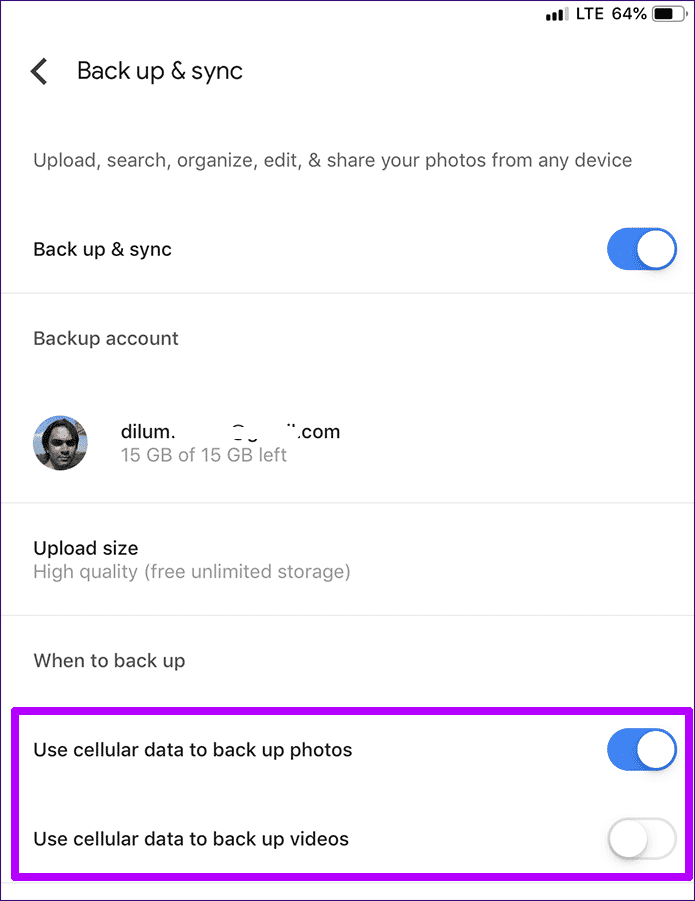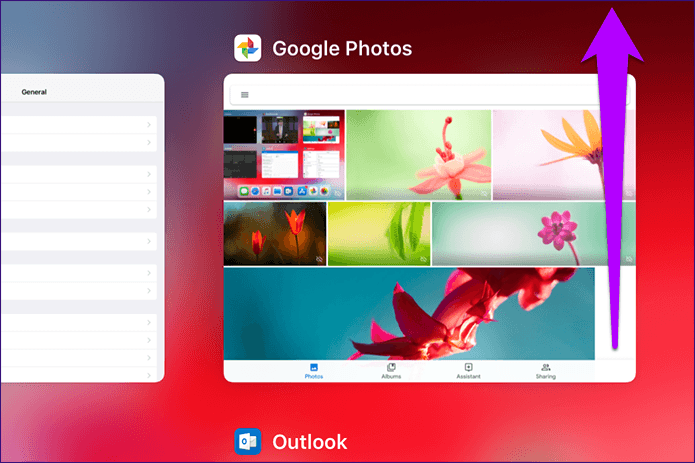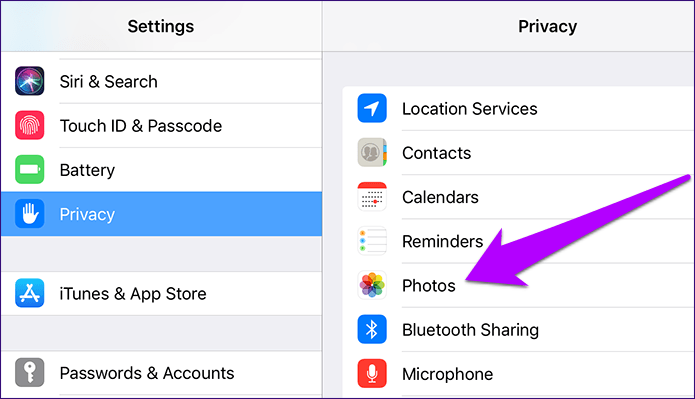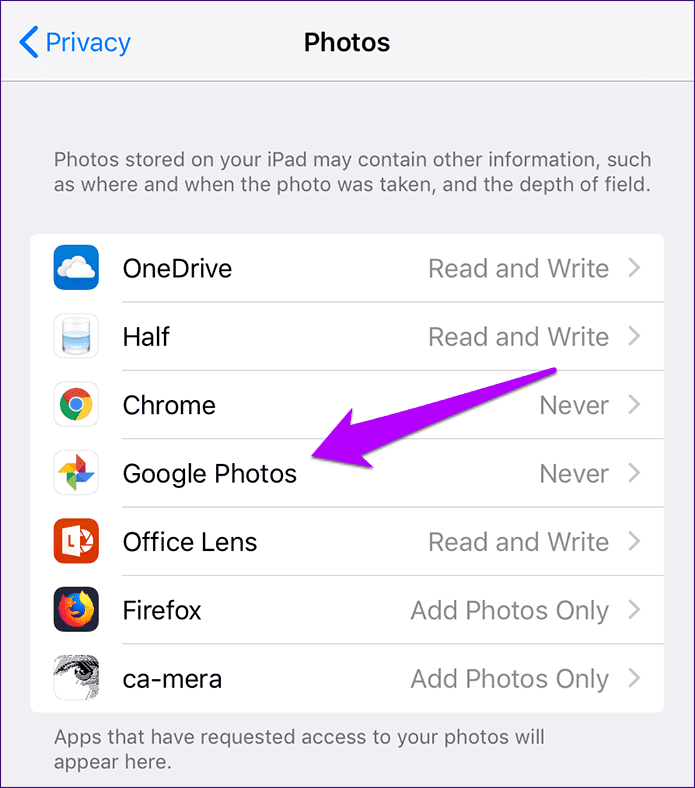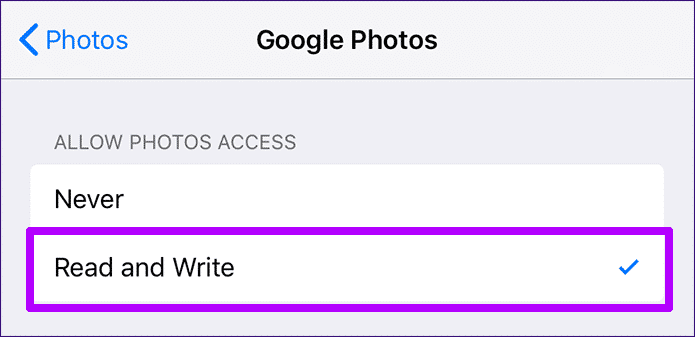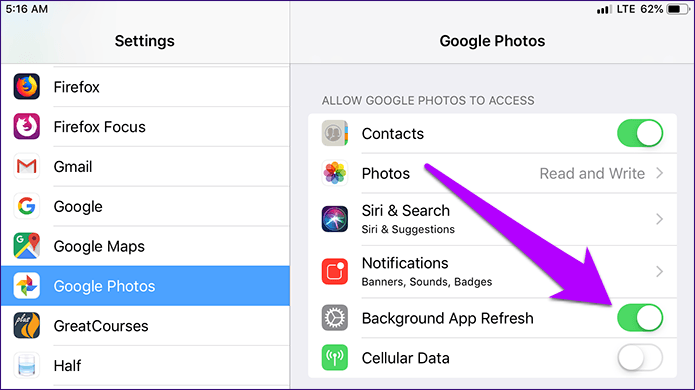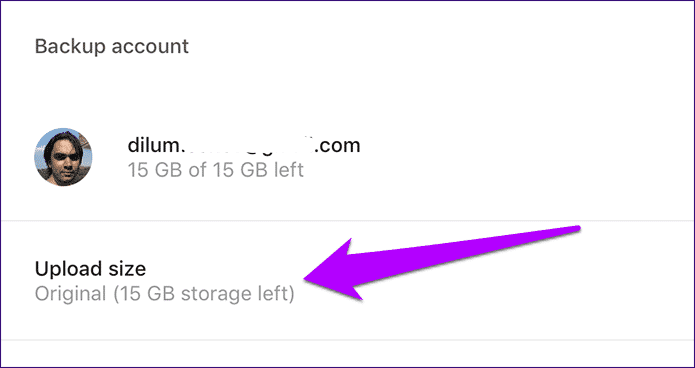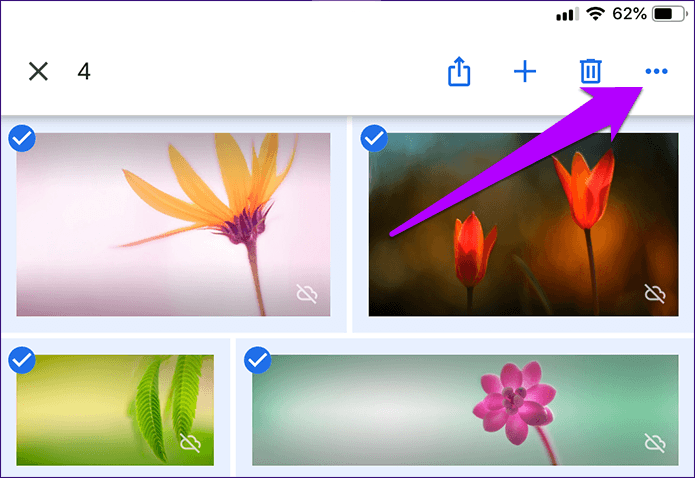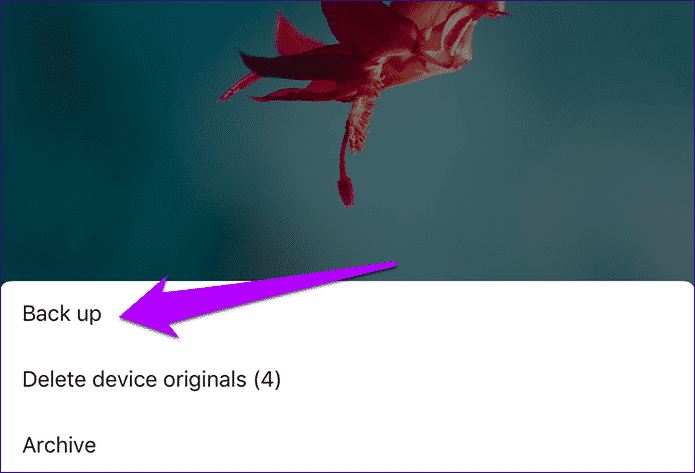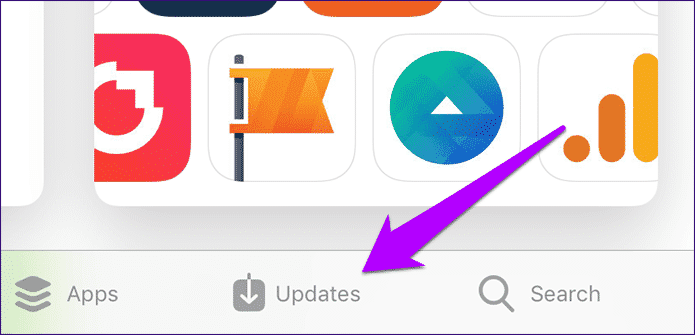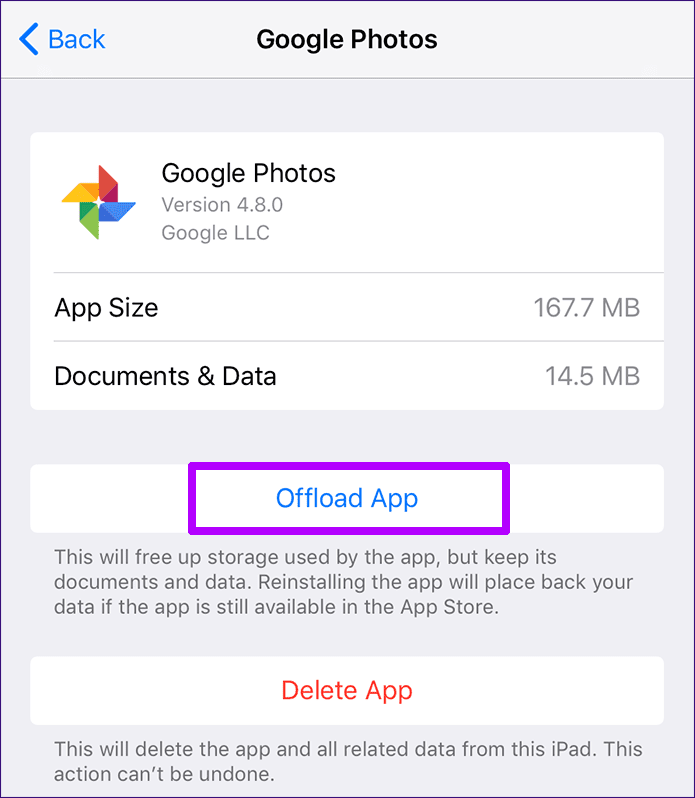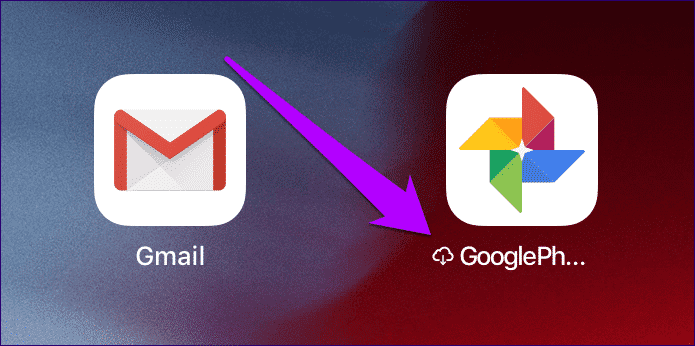Google Photos على iPhone لا تأخذ نسخة احتياطية؟ جرب هذه الإصلاحات
تعد صور Google أحد أكثر المنتجات إثارة من Google ، وليس فقط بسبب خط الرئيسي الأكبر المتمثل في التخزين المجاني الذي تحصل عليه مقارنة بـ iCloud. حيث هناك الكثير من ميزات إدارة الصور التي تدعمها عملية التعلم الآلي ، ووحدة Google Lens المدمجة لمسح الصور ضوئيًا بذكاء ، وخيار تحميل عدد غير محدود من العناصر ، مما يجعلها ضرورية على جهاز iPhone أو iPad.
ومع ذلك ، فإن صور Google ليست التطبيق المثالي عندما يتعلق الأمر بالوظائف ، ولا بد أن تواجه مشكلات حيث لن يتم نسخ صورك احتياطيًا.
لحسن الحظ ، هناك العديد من الأسباب المعروفة لقيام التطبيق بالتعطل. لذلك ، من دون مزيد من اللغط ، دعنا ننتقل إليهم ونرى ما يمكنك القيام به للحصول على نسخة احتياطية لتلك الصور بأمان إلى السحابة.
التبديل إلى WI-FI
السبب الأكثر شيوعًا الذي يمنع صور Google من تحميل صورك يحدث بسبب البيانات الخلوية. افتراضيًا ، يتم تكوين التطبيق لتحميل الصور ومقاطع الفيديو باستخدام شبكة Wi-Fi. هذه خطوة حكيمة من قبل فريق التطوير لإنقاذك من أهوال استخدام البيانات المتنقلة المحتملة.
للتحقق مما إذا كانت البيانات الخلوية هي السبب في المشكلة ، نفذ انتقادًا سريعًا ، وستظهر لك رسالة “انتظار الاتصال” تظهر على الشاشة. إذا كان الأمر كذلك ، فقم بتشغيل Wi-Fi ، انتظر حتى يتصل جهاز iOS بنقطة اتصال ، ويجب أن تبدأ صور Google في نسخ الصور احتياطيًا تلقائيًا.
إذا لم يكن الاتصال بشبكة Wi-Fi خيارًا ممكنًا (مثل أثناء السفر) ، فيمكنك اختيار السماح للتطبيق باستخدام البيانات الخلوية لأغراض النسخ الاحتياطي بدلاً من ذلك. للقيام بذلك ، انتقل إلى لوحة الإعدادات في التطبيق ، ثم انقر فوق النسخ الاحتياطي والمزامنة.
استخدم التبديل ضمن “متى يتم عمل نسخة احتياطية” لتكوين إعدادات التحميل للصور ومقاطع الفيديو. ومع ذلك ، فكر في ترك النسخ الاحتياطية للفيديو على Wi-Fi لتجنب الاستخدام المفرط للبيانات الخلوية.
عدم تشغيل التزامن SYNC
سبب آخر يمنع صور Google من تحميل الصور هو عندما لا يتم تكوين التطبيق لالتقاط نسخة احتياطية من الصور في المقام الأول. إذا مر وقت منذ أن استخدمت التطبيق ، فربما تكون قد أغلقته (ربما لاستخدام تخزين سحابة بديل) ونسيت كل شيء عنه.
إذا كان الأمر كذلك ، فيجب أن ترى رمز حالة على شكل سحابة مع شرطة مائلة في الزاوية العلوية اليمنى من تطبيق صور Google. اضغط عليه ، ثم قم بتشغيل التبديل إلى جانب “النسخ الاحتياطي والمزامنة” هو “إيقاف” لبدء تحميل صورك.
الخروج من التطبيق بقوة
في بعض الأحيان ، يمكن أن تتوقف صور Google عن تحميل الصور دون سبب على الإطلاق. يحدث هذا عادةً بسبب الأخطاء أو الأخطاء العشوائية ويتطلب إنهاء القوة لحل المشكلة. سيساعد ذلك التطبيق على إعادة التشغيل من جديد ويعمل بشكل طبيعي.
لإنهاء صور Google بالقوة ، اسحب لأعلى من أسفل الشاشة ، ثم استمر في الضغط بإصبعك لفترة قصيرة. على محوّل التطبيق الذي يظهر ، ببساطة اسحب بطاقة صور Google لأعلى لإجبارها على الخروج من الذاكرة.
أعد تشغيل التطبيق الآن ، ومن المرجح أن يعمل بدون أي مشاكل.
توفير القراءة والكتابة الأذونات
تتطلب صور Google منك توفير أذونات الوصول إلى تطبيق الصور حتى يتمكن من قراءة الصور من جهاز iOS لأغراض النسخ الاحتياطي. أثناء الإعداد الأولي ، سيطلب التطبيق الأذونات المطلوبة. على الأرجح أنك قدمت لهم في ذلك الوقت. لكن يُنصح بالتحقق مرة أخرى ، خاصة إذا كنت تشارك جهازك مع شخص آخر.
الخطوة 1: افتح تطبيق الإعدادات على جهاز iPhone أو iPad ، ثم انقر فوق الصور.
الخطوة 2: اضغط على صور جوجل.
الخطوة 3: تأكد من تحديد خيار القراءة والكتابة.
إذا وجدت الخيار مضبوطًا على أبدًا ، فيجب أن يؤدي التبديل إلى القراءة والكتابة إلى مطالبة صور Google بالبدء في أخذ نسخة احتياطية من صورك في المرة التالية التي تفتح فيها التطبيق.
عدم عمل التطبيق في خلفية
هل تلتقط صور Google نسخة احتياطية من صورك فقط عندما تكون نشطة؟ iOS صارم للغاية عندما يتعلق الأمر بالتطبيقات التي تقضي على عمر البطارية في الخلفية. لذا فمن المحتمل أن التطبيق مقيد من العمل في الخلفية. للتأكد من عدم حدوث ذلك ، انقر فوق صور Google في تطبيق الإعدادات ، ثم تحقق مما إذا كان التبديل إلى جانب تحديث تطبيق الخلفية قيد التشغيل أم لا.
على الرغم من أنه يمكنك الآن توقع تشغيل صور Google في الخلفية ، إلا أنه لا يزال بإمكان iOS تعليق التطبيق من التشغيل بعد فترات طويلة. وبالتالي ، من الممارسات الجيدة دائمًا إظهار التطبيق لفترة وجيزة كلما قمت بالتصوير أو حفظ مجموعة جديدة من الصور ومقاطع الفيديو.
عدم وجود مساحة للتخزين
هل نفدت المساحة في حساب التخزين السحابي الخاص بك؟ قد يكون هذا هو الحال إذا كنت تأخذ نسخة احتياطية من الهواتف الخاصة بك في الجودة الأصلية على طول. للتحقق من ذلك ، انقر فوق خيار النسخ الاحتياطي والمزامنة في لوحة الإعدادات في تطبيق صور Google. من المفترض أن ترى مقدار التخزين المتاح المدرج أسفل قسم حساب النسخ الاحتياطي.
إذا نفدت المساحة المتاحة لك ، فيعود لك إما شراء المزيد من السعة التخزينية أو التبديل إلى وضع الجودة العالية بدلاً من ذلك. يوصى باختيار الخيار الأخير إذا كنت لا تمانع حقًا في الضغط الذي يصاحب ذلك (16 ميجابايت للصور و 1080 بكسل لمقاطع الفيديو) لتحميل جميع الصور التي تريدها مجانًا تمامًا.
البديل الثالث هو ضغط أي الصور التي قمت بتحميلها بالفعل على “جودة عالية” ، ثم الاستمرار في نسخ صورك الموجودة احتياطيًا بجودة أصلية. لن يظهر خيار القيام بذلك إلا عندما تكون قريبًا جدًا من نفاد المساحة.
حدود الحجم
بغض النظر عما إذا كنت تستخدم “جودة عالية” أو “الوضع الأصلي” لتحميل صورك ، فهناك قيود معينة على الحد الأقصى لحجم ملفات الصور ومقاطع الفيديو التي يمكنك تحميلها.
بالنسبة للصور ، يُحظر عليك تحميل أي شيء يزيد عن 75 ميجابايت ، أو إذا كانت دقة الوضوح تتجاوز 100 ميجابايت. عندما يتعلق الأمر بمقاطع الفيديو ، يمكنك نسيان تحميل أي شيء يتجاوز 10 ساعات في وقت التشغيل.
للتحقق من حجم الملف ودقة الصورة ، افتحه في صور Google ، واضغط على أيقونة Ellipsis في الزاوية العلوية اليمنى من النافذة ، ثم انقر فوق معلومات. بالنسبة إلى مقاطع الفيديو ، يجب أن يشير النص على الصور المصغرة إلى طول التشغيل.
حاول النسخ الاحتياطي يدويًا
بغض النظر عن ما تفعله ، قد تفشل بعض الصور ومقاطع الفيديو على صور Google بشكل متكرر في التحميل تلقائيًا. في مثل هذه الحالات ، يمكنك أيضًا التحقق لمعرفة ما إذا كان يمكن تحميل الصور يدويًا.
للقيام بذلك ، انقر مع الاستمرار فوق صورة لتمكين وضع التحديد ، ثم انقر فوق العناصر التي تريد نسخها احتياطيًا.
بعد ذلك ، انقر فوق رمز Ellipsis في الزاوية العلوية اليمنى من التطبيق ، ثم انقر فوق نسخ احتياطي.
تحديث التطبيق
هل قمت بتحديث صور Google في حين؟ يمكن أن تظهر العديد من الأخطاء والمشاكل في جميع الأوقات ، ويتم إصدار معظم التحديثات الأحدث لإصلاحها. إذا تم تعطيل التحديثات التلقائية على جهازك ، فقد حان الوقت للتحقق من التطبيق وتحديثه بنفسك.
للقيام بذلك ، قم بتشغيل App Store ، ثم انقر فوق التحديثات. في شاشة التحديثات ، اسحب لأسفل لبدء عملية المسح – إذا كان هناك تحديث متوفر لصور Google ، فقم بتطبيقه.
إعادة تثبيت التطبيق
إذا لم تنجح أي من النصائح أعلاه ، فإن إعادة التثبيت هي الملاذ الأخير. يمكنك حذف صور Google من الشاشة الرئيسية نفسها ثم إعادة تنزيلها عبر متجر التطبيقات. ومع ذلك ، قد تفقد أي ألبومات أو صور مجمعة أو رسوم متحركة غير مزامنة أثناء الإجراء.
بدلاً من ذلك ، يمكنك دائمًا اختيار إلغاء تحميل التطبيق. يعمل ذلك على الحفاظ على سلامة جميع البيانات التي تم إنشاؤها محليًا أثناء إزالة جميع الملفات المتعلقة بالتطبيقات من جهازك. في تطبيق الإعدادات ، انقر فوق عام ، ثم انقر فوق تخزين iPhone / iPad ، ثم انقر فوق صور Google. بعد ذلك ، انقر فوق إلغاء تحميل التطبيق.
لإعادة تثبيت التطبيق ، انقر فوق أيقونة صور Google على الشاشة الرئيسية. يؤدي القيام عادةً بحل أي مشاكل مستمرة ، ويجب أن يبدأ التطبيق في عمل نسخة احتياطية من الصور ومقاطع الفيديو.
- تلميح: تتم الإشارة إلى التطبيقات التي تم إلغاء تحميلها برمز على شكل سحابة أسفل أيقونة التطبيق.
لا مشكلة.
نأمل أن تستأنف صور Google أخذ نسخة احتياطية من صورك ومقاطع الفيديو الخاصة بك. نعم ، التطبيق لديه المراوغات. لكن الخروج من طريقك لجعل هذا التخزين السحابي الرائع يستحق وقتك. من لا يحب النسخ الاحتياطية المجانية وغير المحدودة؟
أنشئ قائمة مراجعة ذهنية تحتوي على نصائح تحرّي الخلل وإصلاحه أعلاه حتى تعرف ما يجب القيام به في المرة القادمة التي تواجه فيها مشكلات مع صور Google التي تتعطل في جهاز iPhone أو iPad.